wps如何设置粘贴板 wps如何使用粘贴板
更新时间:2024-01-07 09:07:11作者:yang
粘贴板是我们日常办公中不可或缺的工具之一,而wps作为一款功能强大的办公软件,也为我们提供了方便高效的粘贴板设置和使用功能,通过wps的设置,我们可以灵活地调整粘贴板的容量和显示方式,以满足不同需求。而在使用粘贴板时,我们可以将复制的内容临时存储在粘贴板中,随时随地进行粘贴操作,避免了频繁复制和粘贴的麻烦。wps的粘贴板功能不仅提高了工作效率,还简化了我们的操作流程,为我们的办公生活带来了更多便利。

剪贴板的开启方式:
1)点击“开始”—点击“格式刷”下的按钮
2)剪贴板默认连续两次Ctrl+C或累积三次复制唤起剪贴板
剪贴板的使用方式:
将光标放置在需要插入复制内容的位置,左键单击剪贴板中需要粘帖的项目,进行内容粘帖。
wps剪贴板支持跨进程复制粘贴,免除多个程序或文件来回切换复制的操作。
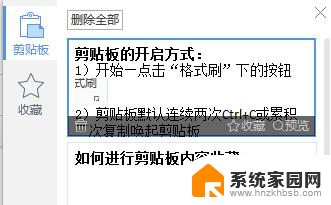
如何设置剪贴板不再弹出:
点击剪贴板左下角“设置”,勾选“收集而不显示剪贴板”,就不会在复制时自动弹出剪贴板了。
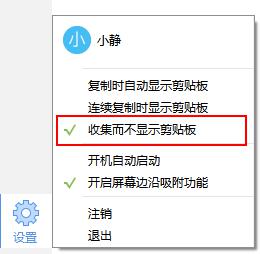
如何进行剪贴板内容收藏:
登录wps账号后,鼠标停留在希望收藏的内容上,会出现功能蒙层,点击“收藏”
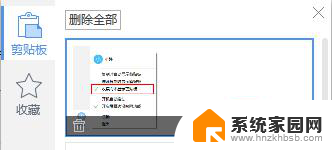
在收藏列表中就可以看到收藏的复制内容了,关机也不会清除收藏内容,方便进行多次或长期复制。
目前wps剪贴板仅支持关联账号的本地收藏,后续功能正在不断优化中。
以上就是wps如何设置粘贴板的全部内容,如果你也遇到了这种问题,可以根据小编的方法尝试一下,希望能对大家有所帮助。
- 上一篇: 如何查手机内存还有多少 手机内存查看方法
- 下一篇: 如何查电脑的mac地址 查询电脑的MAC地址步骤
wps如何设置粘贴板 wps如何使用粘贴板相关教程
- 如何用电脑复制粘贴 触摸板如何在笔记本上复制粘贴
- wps粘贴后如何直接下一行 wps粘贴后如何直接进入下一行
- 笔记本触屏怎么复制粘贴 笔记本触摸板如何实现复制粘贴
- 电脑操作复制粘贴怎么弄 笔记本触摸板如何快速复制粘贴
- excel剪贴板无法全部粘贴 Excel如何一键粘贴剪贴板中的全部内容
- wps怎样复制粘贴格式不变 wps如何复制粘贴时保持格式不变
- 怎么开启复制粘贴 Windows 10如何打开剪贴板设置
- 键盘粘贴复制是哪个键 如何使用键盘剪切复制粘贴功能
- wps无法复制粘贴是什么原因 如何修复WPS无法使用复制粘贴功能的问题
- wps粘贴不上文件怎么办 wps粘贴文件无效怎么办
- 手机锁屏壁纸在哪里设置 如何设置手机锁屏壁纸
- 电脑频繁闪屏是什么原因 电脑显示器闪屏可能的原因及解决方法
- 电脑怎么设置登陆密码 电脑开机密码设置方法
- 演讲者模式ppt PPT演讲者模式的操作方法
- xls如何清空表格 EXCEL如何清除工作表数据
- 联想笔记本电脑在哪里看内存 联想笔记本如何查看RAM容量
电脑教程推荐